
Table des matières:
- Auteur John Day [email protected].
- Public 2024-01-30 09:07.
- Dernière modifié 2025-01-23 14:46.
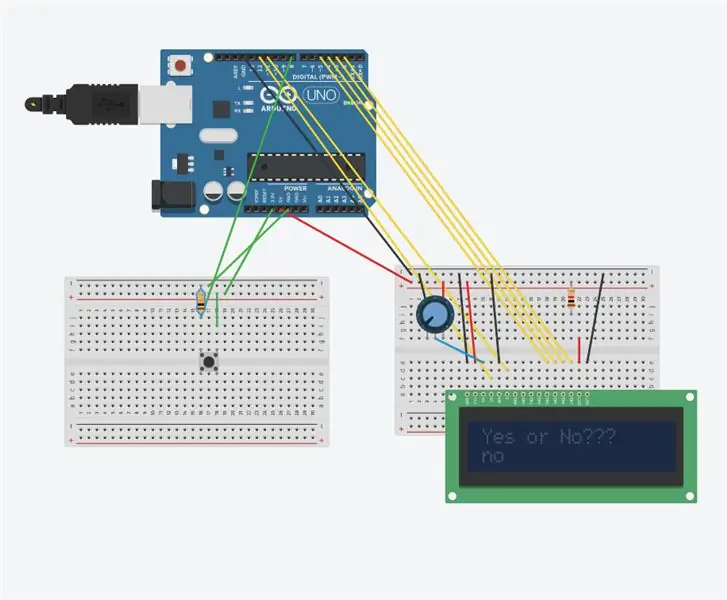
Ce projet est une combinaison du "Hello World!" projet sur le site Web Arduino (https://www.arduino.cc/en/Tutorial/HelloWorld) et le projet "Keyboard and Mouse Control" sur le site Web Arduino (https://www.arduino.cc/en/Tutorial/ KeyboardAndMouseControl). Il crée un écran LCD qui affiche le mot "Non" jusqu'à ce que le bouton-poussoir soit enfoncé, ce qui provoque alors l'affichage du mot "Oui" sur l'écran LCD.
Étape 1: Rassemblez les matériaux
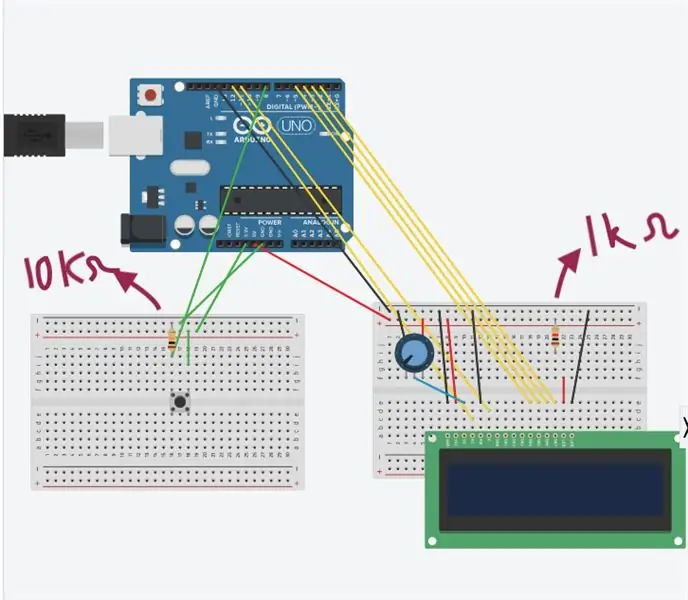
Les matériaux nécessaires:
- 1 carte Arduino ou Genuino
- 2 planches à pain
- 1 résistance de 10k Ohm
- 1 résistance 1k Ohm
- 1 potentiomètre
- 1 écran LCD
- 20 fils de branchement
- 1 câble USB
Étape 2: Construire la construction
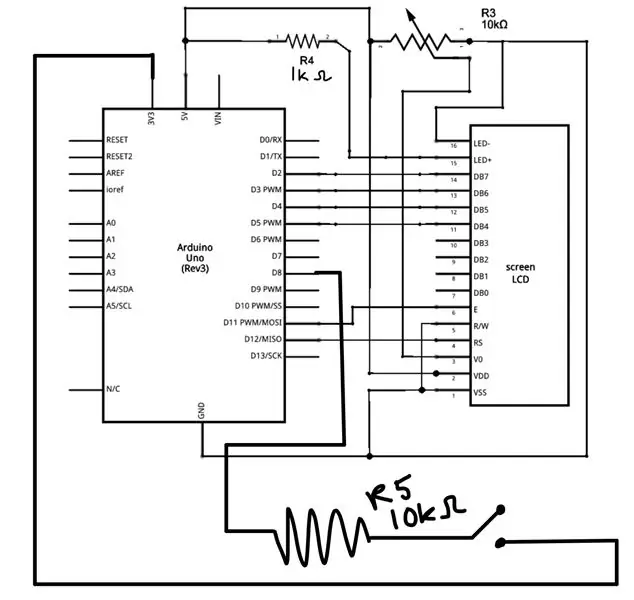
Construisez la construction selon le schéma de l'étape 1 et le schéma ci-dessus. Remarquez où chaque résistance est placée, car elles ont des résistances différentes.
Étape 3: écrivez le code
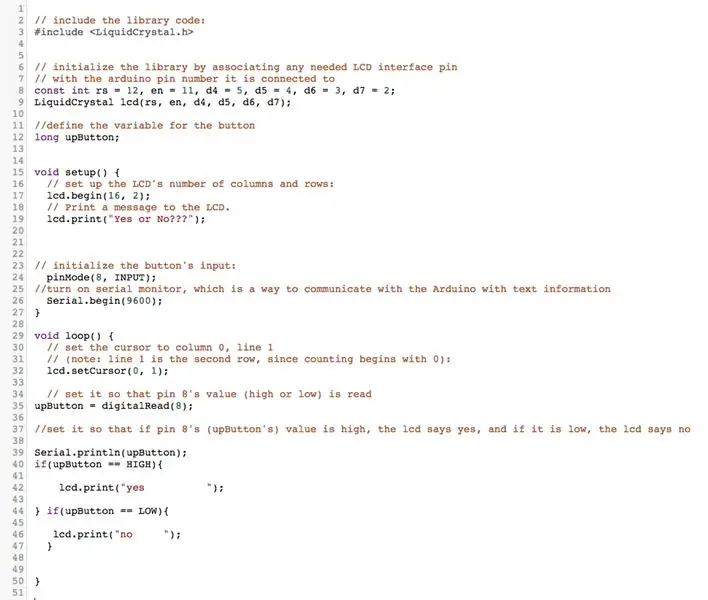
Écrivez le code sur le logiciel Arduino. Les commentaires en marron expliquent ce que fait chaque ligne de code.
Étape 4: Testez-le
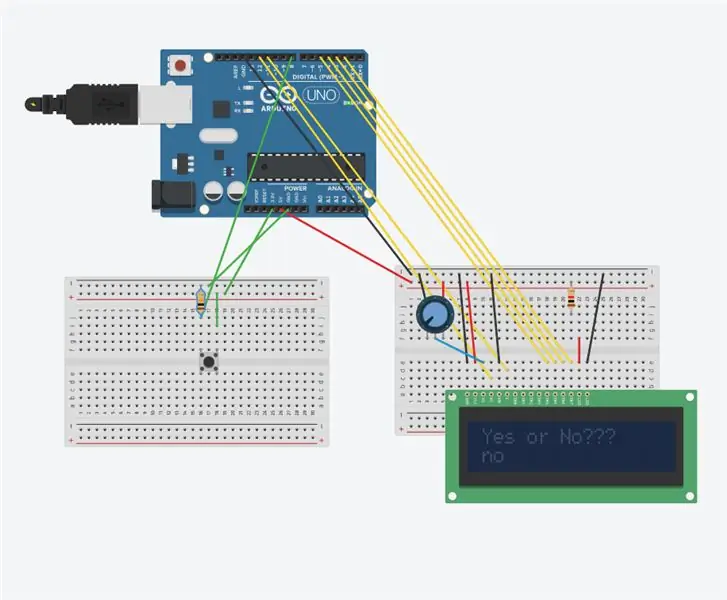
Connectez l'Arduino à l'ordinateur avec le code dessus à l'aide d'un câble USB. Vérifiez et téléchargez le code. L'écran LCD doit afficher le mot « Oui » lorsque le bouton-poussoir est enfoncé et « Non » lorsqu'il n'est pas enfoncé.
Conseillé:
Bouton intelligent Wi-Fi alimenté par batterie pour contrôler les lumières HUE : 5 étapes (avec photos)

Bouton intelligent Wi-Fi alimenté par batterie pour contrôler les lumières HUE : ce projet montre comment créer un bouton Wi-Fi IoT alimenté par batterie en moins de 10 minutes. Le bouton contrôle les lumières HUE sur IFTTT. Aujourd'hui, vous pouvez créer des appareils électroniques et les connecter à d'autres appareils domestiques intelligents littéralement en quelques minutes. Qu'est-ce que
LED clignotante {Contrôlé par bouton} : 5 étapes

LED clignotante {Contrôlé par bouton} : je suis un étudiant à Kang Chiao. Ceci est mon projet, j'utilise Arduino et j'ai fait une lumière clignotante avec un bouton qui peut la faire clignoter. Vous pouvez le mettre sur votre chiffon et lorsque certaines personnes sont trop près de vous, vous pouvez appuyer sur le bouton et l'ampoule wi
Protocole CAN - Oui, nous pouvons ! : 24 étapes
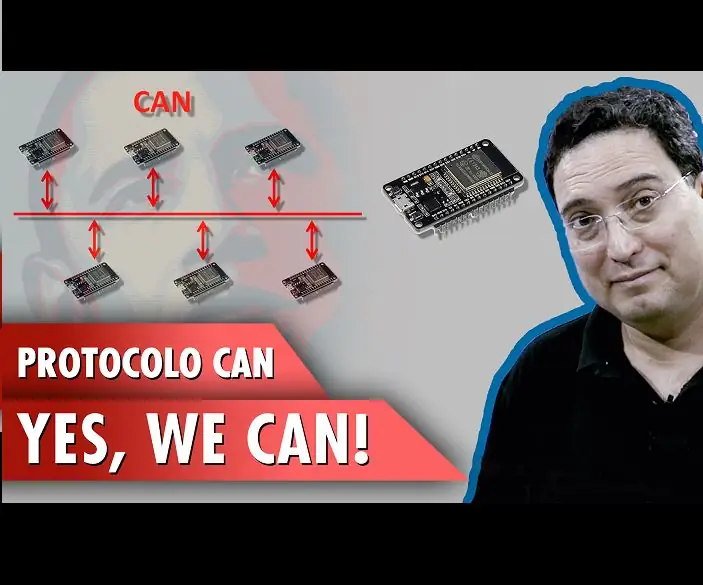
Protocole CAN - Oui, nous pouvons ! : Un autre sujet récemment suggéré par les abonnés de ma chaîne YouTube était le protocole CAN (Controller Area Network), sur lequel nous allons nous concentrer aujourd'hui. Il est important d'expliquer que CAN est un protocole de communication série simultanée. Cela signifie que le s
Oui - Non : une boîte aux lettres pilotée par Arduino : 4 étapes (avec photos)

Oui - Non : une boîte aux lettres pilotée par Arduino : dans ce projet, nous allons vous montrer comment rendre votre boîte aux lettres plus amusante et utile. Avec cette boîte aux lettres, si une lettre est dans votre courrier, vous avez une belle lumière qui indique si vous avez du courrier, et vous pouvez contrôler cette boîte aux lettres avec bluetooth pour automatiquement
Fauteuil roulant contrôlé par vision par ordinateur avec mannequin : 6 étapes (avec photos)

Fauteuil roulant contrôlé par vision par ordinateur avec mannequin : projet de AJ Sapala, Fanyun Peng, Kuldeep Gohel, Ray LC.Instructable par AJ Sapala, Fanyun Peng, Ray LC.Nous avons créé un fauteuil roulant avec des roues contrôlées par une carte Arduino, qui est à son tour contrôlée par un raspberry pi exécutant openCV via Processing
